TWD 1. HTML:기초
HTML(HyperText Markup Language) 기초
본 내용은 'The Web Developer 부트캠프 2023', 'Mozilla Developer Network'를 참고하여 작성했습니다.
1. HTML 개요
- HTML을 작성하려면 이미지 요소, 양식 등 많은 HTML요소가 필요하다.
- HTML의 요소는 태그(tag)를 사용하여 표시하며, 다양한 기능을 한다.
- 시작 태그와 종료 태그를 사용하여 범위를 지정한다.
- 태그에는
<p>,<br>,<ul>,<ol>,<li>등 다양하게 존재한다. - 속성은 태그에 부여할 수 있는 작은 정보를 말한다. 속성의 동작을 제어하며 이름-값 쌍으로 나타내며, 구분은 ‘=’로 하여 시작 태그 안에서 작성된다.
<태그 속성="값">Hello</태그>
2. 제목 요소 h1
- 제목(Heading) 6단계의 구획 제목을 나타내는 태그
- 글자 크기를 위해 제목 태그를 사용하면 안 된다.
- 대신 CSS나 font-size 속성을 사용하면 된다.
- 제목 단계는 항상 h1->h2 순서대로 해야 한다. (올바른 순서가 아니어도 오류는 나지 않는다.)
- 페이지당 하나의 h1만 사용해야 한다.
- 여러 개를 써도 오류는 나지 않지만 h1은 단일로 사용하는 것이 모범적인 사례이다.
3. 단락 요소 p
- 하나의 문단(Paragraph)을 나타내는 태그
- 코드 상에서 엔터를 사용한 줄 바꿈은 인식되지 않고 공백으로 인식된다.
<P>요소를 사용해 문단 사이에 여백을 추가하는 것은 좋지 않은 사례이다.
4. HTML 상용구
- HTML5를 사용하고 있다는 표식이라고 생각하면 된다.
- VSCode에서는 !를 입력하고 Tab을 누르면 자동으로 생성된다.
- HTML5요소 중 루트 요소(문서의 최상위 요소)라고 불린다.
- 하나의 head에는 하나의 body가 쌍으로 이루어져 있다.
<!DOCTYPE html>
<html lang="en">
<head>
<meta charset="UTF-8">
<meta http-equiv="X-UA-Compatible" content="IE=edge">
<meta name="viewport" content="width=device-width, initial-scale=1.0">
<title>Document</title>
</head>
<body>
</body>
</html>
4-1 head
- 기계가 식별할 수 있는 문서 정보(메타데이터)를 담는다. 정보로는 문서가 사용할 제목, 스크립트, 스타일 시트 등이 있다.
- Head와 쌍으로 단 하나만 존재한다.
4-2 title
- 브라우저 탭 상에 표시되는 내용을 수정한다.
4-3 body
- 모든 문서의 내용을 담고 있는 부분이다.
- Head와 쌍으로 단 하나만 존재한다.
5. 목록 요소 ul, ol, li
<ul>는 정렬되지 않은 목록을 나타낸다.<ol>는 정렬된 목록을 나타낸다.<li>는 목록의 항목을 나타낸다.- 반드시 정렬 목록 ol, 비정렬 목록 ul, 메뉴 menu안에 위치해야 한다.
6. 하이퍼링크 a
- 웹페이지, 이메일 주소, 파일 혹은 현재 페이지의 다른 위치로 연결할 수가 있다.
- 주로 다른 페이지로 연결될 때 많이 사용한다.
- 속성으로 href은 하이퍼링크가 가리키는 URL로 이동시켜준다.
- VSCode에서 a를 입력하고 Tab을 누르면 자동 생성된다.
<a href="http://www.google.com">Google Website</a>
7. 이미지 img
- HTML 문서에 이미지를 삽입할 수 있게 해준다.
- 닫는 태그가 없다.
- src(source)속성을 사용해야 한다.
- width등을 사용하여 이미지 크기 조절이 가능하다.
- 사이즈는 HTML보다 CSS로 작성하는 게 더 좋다.
- alt속성은 접근성 면에서 유용하며 이미지가 나오지 않을 시 이미지를 설명해준다.
<img src="이미지 주소와 파일명과 확장자" width ="200px" alt="">
8. 주석
- 코드를 작성할 때 개발자가 볼 수 있도록 소스의 설명이나 코드의 동작이 반영되지 않게 할 수 있다.
- VSCode에서 ‘Ctrl’+’/’를 사용하면 된다.
<!-- 주석 내용 -->


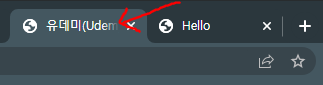
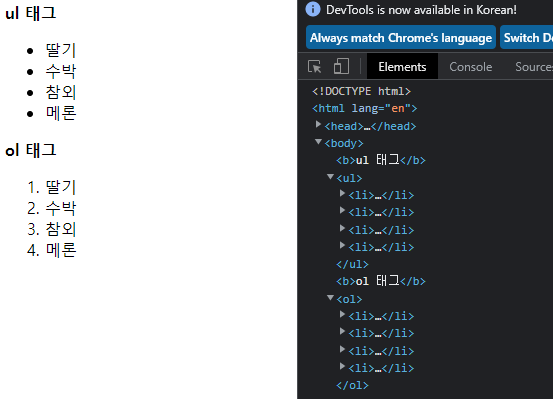
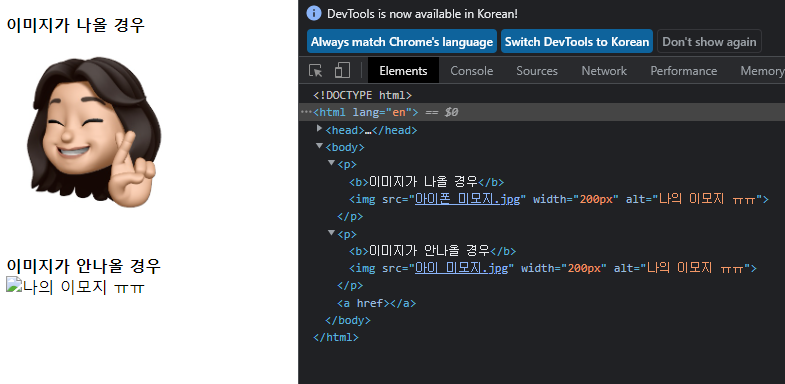
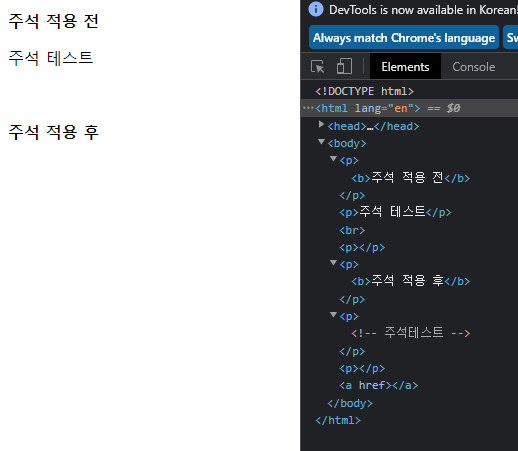
댓글남기기